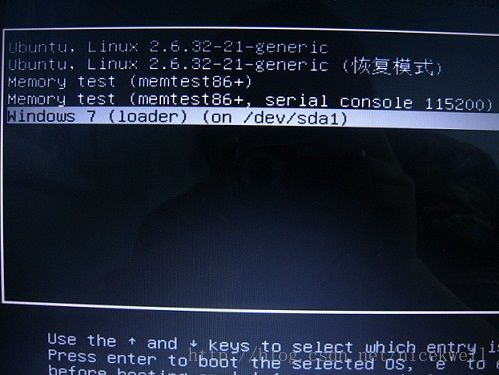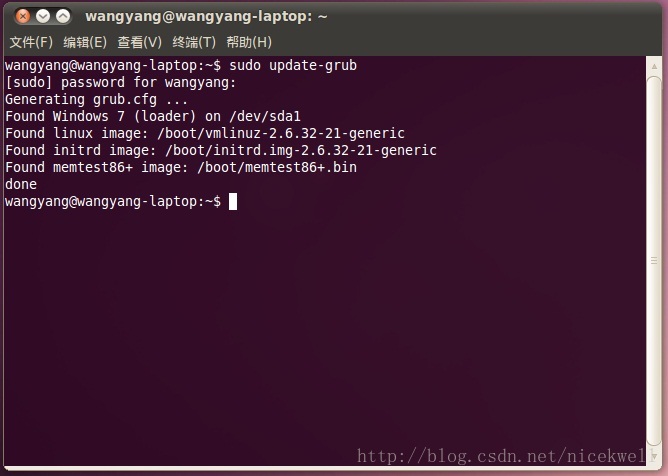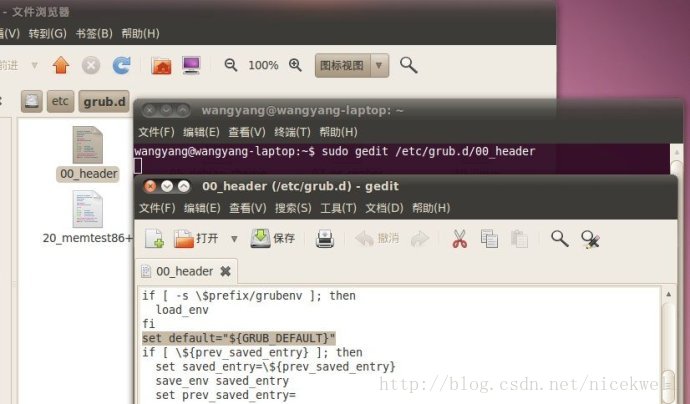更改grub启动项排序(不是更改默认启动项) |
您所在的位置:网站首页 › 修改启动菜单 › 更改grub启动项排序(不是更改默认启动项) |
更改grub启动项排序(不是更改默认启动项)
|
copy form:
http://hi.baidu.com/aisimaodu/blog/item/5d36d1dced1838d78c10291a.html
由于Linux在很多方面被广泛应用。所以我决定学习一下Linux。首先,在我已经安装了win7 的电脑上安装ubuntu 。然后 sudo update-grub 。但是用ubuntu的 update-grub建立的grub是默认将ubuntu放在第一个,然后是ubuntu的修复模式、内存测试等,第五个才是win7。而由于大部分时间我是使用win7的,这导致每次开机都需要按“down”键来选择win7,一不小心没来得及选还将引导成Linux。所以,我需要改变启动列表中双系统的排列顺序。
方法一: 这是一个比较简单的方法,用 sudo gedit /boot/grub/grub.cfg 命令打开grub.cfg这个文件,并将文件中的 set default="0" 中的 0 改成对应欲默认启动的操作系统的序号(从0开始)。例如我的电脑就改成4 。然后保存。 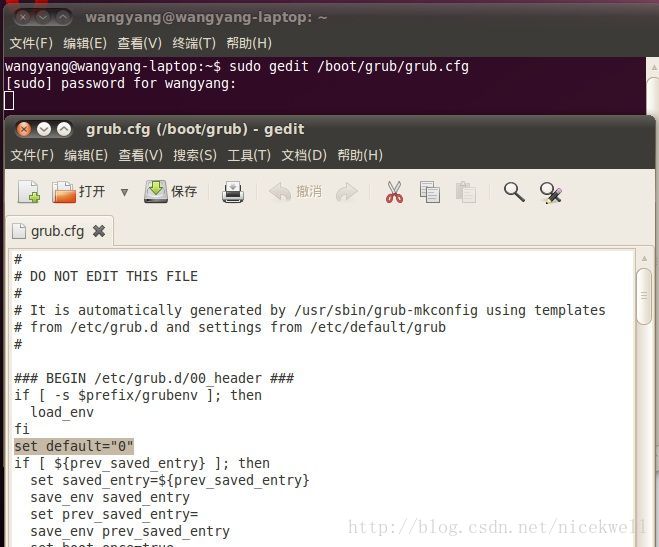
然后每次启动时,默认的选择条就将停留在对应的操作系统上了。
当然这个方法并没有解决启动列表的顺序问题。而只是将默认选项设定为了win7。如果要求不是很高,这个办法也够了。如果一定需要修改启动列表的顺序,将win7放到第一个,可以选择方法二。 方法二: 在/etc/grub.d 目录中的脚本文件的文件名都是以数字开头,这确定了在执行update-grub时各文件内容被执行的顺序,我们可以用 sudo nautilus命令,以root权限打开文件浏览器。然后找到30_os-prober这个文件,把30_os-prober这个文件名的数字30改为05到10之间的数字即可(没多少可选06、07、08、09),比如改为07_os-prober,这样创建出来的grub.cfg内的菜单项,windows的排序就会自动在ubuntu之前。
然后运行 sudoupdate-grub 命令。就可以看到,windows7 已经排在了第一个的位置上: 补充: 应用方法一 修改grub.cfg文件来实现修改默认启动项应注意:当使用update-grub命令或者系统升级、grub升级等,grub.cfg文件将被复原。需要重新修改。如果懒于每次update-grub之后都要修改grub.cfg 文件,则可以进行如下操作: 用sudo gedit /etc/grub.b/00_header 命令打开00_header 这个文件,找到 ser default="${GRUB_DEFAULT}" 一行,将${GRUB_DEFAULT}换成欲默认启动的操作系统的序号(从0开始),保存,再update-grub。这样每次update-grub之后生成的grub.cfg将自动改成我们想要的样子。

|
【本文地址】
今日新闻 |
推荐新闻 |